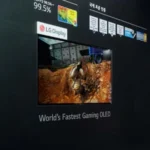Руководство по покупке монитора: как выбрать лучший дисплей для дома или офиса

Монитор на рабочем месте — это нечто большее, чем кажется на первый взгляд.
Нравится им это или нет, но у большинства офисных работников есть личные отношения с монитором своего компьютера. Они смотрят на него по многу часов в день, каждый день, и это первое, что они видят, приходя на работу, и последнее оборудование, которое выключается в конце дня.
За последнее десятилетие произошел полный переход от громоздких и тяжелых ЭЛТ к плоским дисплеям. Но не все современные офисные экраны одинаковы, поэтому стоит оценить, на что следует обратить внимание, чтобы максимизировать эффективность и минимизировать нагрузку. Прочитав эту статью, вы, возможно, осмелитесь сразу же отправиться в отдел ИТ-закупок и потребовать лучшего отображения, поскольку различия между моделями могут в буквальном смысле открыть глаза.
Размер и разрешение
Большим преимуществом перехода от ЭЛТ к плоским дисплеям является простота использования экрана. ЭЛТ по своей природе были ограничены диагональю 14–21 дюйм в поперечнике, а увеличение размера было непомерно дорогим и непосильно тяжелым. Область применения технологии плоских панелей ограничена только размером стола, и, вообще говоря, чем больше, тем лучше.
МОНИТОР С ДИАГОНАЛЬЮ 27 ДЮЙМОВ ОБЕСПЕЧИВАЕТ ДОСТАТОЧНО МЕСТА БЕЗ НЕОБХОДИМОСТИ ВЫТЯГИВАТЬ ШЕЮ, ЧТОБЫ УВИДЕТЬ КАЖДЫЙ ПИКСЕЛЬ.
Улучшения в производстве в сочетании с ненасытным спросом на экраны большего размера сместили иглу в сторону размера. Мониторы с диагональю от 21 до 24 дюймов были популярны в офисе несколько лет назад, но теперь лица, принимающие решения в сфере ИТ, могут приобретать более крупные и многофункциональные экраны за ту же цену. Хотя 24-дюймовые модели остаются популярными, дальновидные компании инвестируют в 27-дюймовые модели, а творческие отрасли продвигают лодки до 32-дюймовых и даже больше.
Простой факт: размер имеет огромное значение, хотя пользователям следует быть осторожными, чтобы не использовать слишком большие размеры; расстояние между стулом и экраном со временем оставалось постоянным. При просмотре со стандартного расстояния в два фута 27-дюймовый монитор обеспечивает достаточно места без необходимости вытягивать шею, чтобы увидеть каждый пиксель.
На первый взгляд может показаться, что это не так, но 27-дюймовый монитор занимает на 26,6% больше площади экрана, чем 24-дюймовый, и это дополнительное пространство эффективно используется при прокрутке электронной почты и редактировании электронных таблиц. И на столе остается достаточно места для столь важной чашки явы.
Разрешение монитора неразрывно связано с размером. В своей простейшей форме разрешение относится к количеству пикселей, присутствующих на панели, где более высокие числа означают более высокую плотность и более четкое изображение. Например, монитор FHD обычно представлен как решение 1920×1080, то есть имеет горизонтальное разрешение 1920 пикселей. Подойдите прямо к монитору вашего компьютера, на расстоянии всего лишь дюйма, и вы увидите эти пиксели в действии. Умножение двух чисел вместе дает общее количество пикселей, которое в данном случае составляет 2 073 600. Правильно, их более двух миллионов. Разрешение FHD, также известное как 1080p, хорошо подходит для мониторов шириной до 24 дюймов, хотя большинство пользователей выиграют от более высокого разрешения при увеличении до 27 дюймов и выше.
Вот тут-то и пригодится разрешение QHD (Quad-HD). Как следует из названия, он представляет собой Quad Regular HD (1024×720), что обеспечивает разрешение 2560×1440, или 3 686 400 пикселей, что на 77,8% больше, чем FHD. Реальное влияние на сотрудников огромно, позволяя им видеть гораздо больше электронных таблиц или электронных писем без прокрутки. По нашему опыту, 27-дюймовый монитор с разрешением QHD идеально подходит для офисного рая, поэтому не забудьте, как минимум, попросить ИТ-специалиста приобрести его в качестве следующего обновления.
Последняя тенденция, о которой стоит знать, — это сверхширокие мониторы. Они устраняют необходимость одновременного просмотра электронной почты или рабочих страниц, что стало возможным, поскольку экраны растянуты больше, чем обычно. Хорошим примером является стандартный 34-дюймовый сверхширокий монитор с разрешением 3440×1440 (WQHD). Обратите внимание, что такие дисплеи имеют такое же разрешение по вертикали, что и QHD 1440, но разрешение по горизонтали почти на 35 процентов больше, что приводит к более широкому соотношению сторон. Сверхширокие мониторы отлично подходят, если ваша работа требует одновременного открытия двух приложений — вы можете видеть содержимое обоих без необходимости переключаться между вкладками — и если есть бюджет, 5K2K (5120×2160) примерно так же хорош, как и есть.
Еще есть часто хвалимое разрешение 4K (UHD). Благодаря колоссальному разрешению 3840×2160 пикселей, что ровно в четыре раза больше, чем у FHD, мельчайшие детали обеспечиваются для фотографий, видео и профессиональных приложений. Хотя 4K звучит как офисная мана, имейте в виду, что отдельные пиксели настолько малы, что размещение такой панели на 24-дюймовом или даже 27-дюймовом мониторе практически непрактично. Лучше всего сохранить это прекрасное разрешение для экранов размером более 32 дюймов.
При грубом подсчете мы можем соединить размер и разрешение монитора для получения оптимальных впечатлений.
| Разрешение | Идеальный размер монитора | Соотношение сторон |
|---|---|---|
| 1920×1080 (FHD) | 21 дюйм – 24 дюйма | 16:9 |
| 2560×1440 (QHD) | 24–27 дюймов | 16:9 |
| 3440×1440 (WQHD) | 34 дюйма – 40 дюймов | 43:18 |
| 3840×2160 (4К UHD) | 32 дюйма – 43 дюйма | 16:9 |
| 5120×1440 (DQHD) | 40 дюймов – 49 дюймов | 32:9 |
| 5120×2160 (5K2K WUHD) | 40 дюймов – 49 дюймов | 64:27 |
Конечно, есть и другие отклонения, но вы не ошибетесь, выбрав любую из вышеперечисленных комбинаций.
Цвет и яркость
Если принять во внимание размер, следующим важным фактором является качество самого монитора, которое часто характеризуется точностью цветопередачи и яркостью его свечения.
Цвет – это двухкомпонентная проблема. С одной стороны, это точность, означающая, насколько близко отображаемые цвета соответствуют реальной жизни. Наиболее легко убедиться, сравнив отображаемое изображение с тем, что видят ваши глаза: более дешевые мониторы имеют низкую точность. Сделайте снимок и затем отобразите его на экране. Если цветовые оттенки совершенно разные – особенно синий и зеленый, и никакие манипуляции с экранным дисплеем не помогут это исправить – то точность невелика. Это приемлемо, если большая часть вашей работы выполняется в Excel или Outlook, но для тех, кто занимается мультимедиа, точность, несомненно, важна.
Хорошей новостью является то, что общий уровень точности цветопередачи за последние годы повысился. Мониторы премиум-класса, как правило, работают лучше среднего, многие из них откалиброваны на заводе для обеспечения точности цветопередачи. Вы можете увидеть это, представленное термином delta-E… и чем ниже это число, тем лучше монитор способен воспроизводить точные, реалистичные цвета. Выбирайте дельта-E меньше двух, если регулярно имеете дело с фотографиями или мультимедиа.
МЫ РЕКОМЕНДУЕМ УГОВОРИТЬ ИТ-ОТДЕЛ ПРИОБРЕСТИ ЭКРАНЫ С МАКСИМАЛЬНОЙ ЯРКОСТЬЮ НЕ МЕНЕЕ 250 НИТ.
Другая сторона медали, хотя и несколько родственная, — это цветовая гамма, представляющая диапазон цветов, которые может воспроизводить дисплей. Как и раньше, чем выше цветовой охват, тем аутентичнее выглядит изображение. Существует множество постоянно развивающихся стандартов, касающихся цветового охвата — sRGB, DCI-P3, AdobeRGB, Rec 2020 и т. д. — однако большинство офисных работников будут удовлетворены, если их экраны смогут отображать 100 процентов sRGB. Профессионалам мультимедиа обычно требуется более широкий цветовой охват, поэтому в игру вступают 100-процентный DCI-P3, который предлагает примерно на 50 процентов больший охват, чем sRGB. Качество цветопередачи монитора часто указывается в подробной спецификации, поэтому обязательно ознакомьтесь с ней.
Не существует двух одинаковых офисов с точки зрения окружающего освещения, а расположение стола рядом с окном может обеспечить хороший обзор, но испортить восприятие яркости монитора. Здесь проявляется врожденная яркость. Яркость монитора выражается термином «кд/м²» или «ниты» — оба понятия взаимозаменяемы. Говоря обычным языком, большее число означает более яркий экран.
Мы рекомендуем уговорить ИТ-отдел приобрести экраны с максимальной яркостью не менее 250 нит, что означает, что изображения и текст остаются четкими в хорошо освещенных помещениях. 400 нит предпочтительнее, если работа связана с высококонтрастными изображениями, а 1000 нит зарезервировано для лучших в своем классе мониторов, оптимизированных для фотосъемки. Сверхъяркие, высококонтрастные мониторы часто описываются как поддерживающие расширенный динамический диапазон (HDR), но большинству офисных работников они не нужны.
Качество панели и частота обновления
Есть много способов собрать офисный монитор. Управляя пикселями, производители могут выбирать между множеством технологий, каждая из которых имеет свои сильные и слабые стороны. В типичных ЖК-экранах используется одно из трех решений: плоскостное переключение (IPS), витой нематик (TN) и вертикальное выравнивание (VA).
Панели TN, господствующие на протяжении многих лет из-за относительно недорогого производства, страдают от плохой цветопередачи и сверхузких углов обзора, и их следует избегать, если это вообще возможно. Панели VA и IPS ближе по производительности и также присутствуют в миллионах ЖК-телевизоров.
На всякий случай мы рекомендуем выбрать панель IPS, поскольку у нее нет явных недостатков. Последний вариант обеспечивает точную цветопередачу, отличную обработку движений и больше не имеет существенной надбавки к цене по сравнению с конкурирующими решениями.
В более дорогих моделях используются улучшенные технологии, такие как Mini-LED и OLED. Обычно их можно найти в элитных творческих студиях. Удачи в убеждении вашей организации инвестировать в одну из них!

Монитор AOC с диагональю 32 дюйма и разрешением 4K — настоящая роскошь для домашнего офисного ПК.
Панель каждого монитора обновляет изображение несколько раз в секунду. Неочевидно для пользователя, но большинство мониторов поставляются с частотой обновления 60 Гц, то есть экран обновляется 60 раз в секунду. Проще говоря, если бы экран не обновлялся быстро, движения курсора и нажатия клавиш не могли бы регистрироваться. Некоторые мониторы, разработанные в мире игр и мультимедиа, имеют более высокую частоту обновления якобы для большей плавности, поэтому воспользуйтесь возможностью и выберите экран с частотой 75 или 120 Гц. Мониторы, ориентированные на игры, имеют частоту значительно выше 300 Гц, хотя в офисном мире от этого мало практической пользы.
Эргономика и возможности подключения
Многие споры справедливо ведутся о том, насколько хорошо монитор выдает четкое и точное изображение, но не стоит забывать и об эргономике. Сидеть перед неудобно расположенным монитором совсем не весело. Стоит убедиться, что имеется достаточная регулировка высоты и поворота, чтобы экран находился в идеальном месте. Кроме того, в зависимости от типа работы, которую вы выполняете, возможность переключить монитор из стандартного ландшафтного режима в более высокий и узкий портретный режим может быть благом — учтите, не у всех есть эта функция, поэтому ее определенно стоит изучить.
Мониторы на рабочем месте иногда имеют дополнительные полезные функции, такие как режим «картинка в картинке», фильтры синего света и возможность автоматического перехода в режим ожидания, когда вы уходите от них. Последнее особенно важно в крупных организациях с сотнями, если не тысячами компьютеров, и совокупный эффект от экономии драгоценных ватт складывается в значительную ежегодную экономию электроэнергии.
По мере того, как мир адаптируется к гибридной рабочей среде, горячее использование ноутбуков выводит на первый план возможность подключения мониторов. Почти все современные мониторы поддерживают цифровые входы, такие как HDMI и DisplayPort, но лучшие модели также оснащены множеством инновационных возможностей подключения, призванных облегчить вашу жизнь. Мониторы, оснащенные разъемом USB-C, позволяют подключаться одним кабелем и заряжать совместимые ноутбуки мощностью до 100 Вт. Мало того, USB-C также может передавать видео и общие данные по одному и тому же кабелю. Единственное соединение, чтобы управлять ими всеми: просто подключите его, и все готово.
Став зависимыми от Teams и Zoom во время пандемии, предприимчивые производители мониторов также установили всплывающие веб-камеры на некоторых моделях. С точки зрения качества это может оказаться неудачным делом, поэтому, если качество изображения и акустика разговора имеют первостепенное значение, мы советуем найти полноценную отдельную веб-камеру.
Краткое содержание
При выборе монитора на рабочем месте приходится думать о многом. Размер экрана, разрешение, технология панели, соотношение сторон и частота обновления — все это имеет значение, хотя было бы упущением забывать об эргономике и возможностях подключения.
Для большинства лучшим выбором будет яркий 27-дюймовый IPS-дисплей с разрешением QHD и возможностью подключения USB-C. Эта святая троица характеристик дисплея на рабочем месте сослужит вам добрую службу в обозримом будущем.
При правильном выборе работать с новейшими мониторами для рабочего места будет одно удовольствие: они предлагают превосходное изображение и возможность подключения по одному кабелю. Ценя тысячи часов, которые большинство из нас каждый год проводят перед экранами, сделайте себе одолжение и внимательно прислушайтесь к нашему совету — попросите ИТ-руководителя купить самое лучшее, что позволяет бюджет.
Редактор: AndreyEx